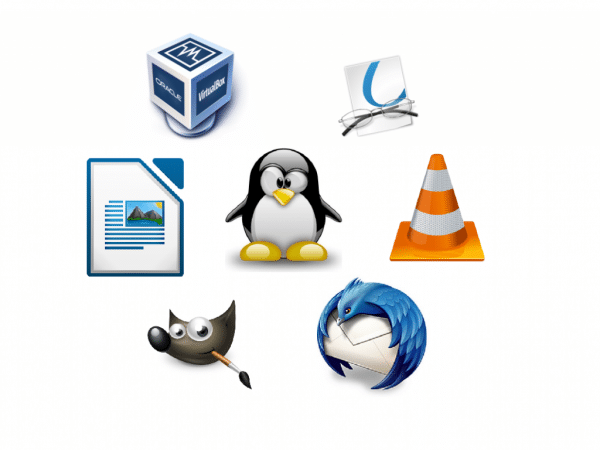Notebook:
Compaq Presario CQ 56.
Detalhes em October 14, 2020:
Operating System: Arch Linux
KDE Plasma Version: 5.20.0
KDE Frameworks Version: 5.75.0
Qt Version: 5.15.1
Kernel Version: 5.8.14-arch1-1
OS Type: 64-bit
Processors: 2 × Pentium® Dual-Core CPU T4500 @ 2.30GHz
Memory: 3.7 GiB of RAM
Graphics Processor: Mesa DRI Mobile Intel® GM45 Express Chipset
Formatação / instalação:
September 17, 2020
iso: archlinux-2020.09.01-x86_64
05:39 PM - boot com o pendrive (início da instalação).
Verificar se tem acesso a internet:
~# ping google.com
Verificar os discos:
~# fdisk -l
/dev/sda1 80 Gb /a
/dev/sda2 210 Gb /home
/dev/sda3 8 Gb swap
Particionar:
~# cfdisk /dev/sda
Formatar:
~# mkfs.ext4 /dev/sda1
Montar a partição "/":
~# mount /dev/sda1 /mnt
Montar a partição "/home":
~# mkdir /mnt/home
~# mount /dev/sda2 /mnt/home
Ativar o swap:
~# swapon /dev/sda3
Editar o mirrorlist caso necessário:
~# nano /etc/pacman.d/mirrorlist
instalar o Arch:
~# pacstrap /mnt base linux linux-firmware base-devel
Criar arquivo fstab:
~# genfstab -U -p /mnt >> /mnt/etc/fstab
~# cat /mnt/etc/fstab
Alternar para o sistema novo:
~# arch-chroot /mnt
Configurar o timezone:
~# ln -sf /usr/share/zoneinfo/America/Sao_Paulo /etc/localtime
Sincronizar hora com a internet:
~# hwclock --systohc
Instalar nano:
~# pacman -S nano
Dar um nome para a máquina:
~# nano /etc/hostname
CQ56Arch
Configurar o arquivo hosts:
~# nano /etc/hosts
127.0.0.1 localhost
::1 localhost
127.0.1.1 CQ56Arch
Criar a senha do usuario root:
~# passwd
Adicionar o seu usuário:
~# useradd -m -g users -G wheel fercosmig
Criar a senha do seu usuário:
~# passwd fercosmig
Instalar ferramentas úteis:
~# pacman -S dosfstools os-prober mtools network-manager-applet networkmanager wpa_supplicant wireless_tools dialog sudo
Adicionar seu usuário no sudoers:
~# nano /etc/sudoers
# Adicionar texto abaixo no final do arquivo:
fercosmig ALL=(ALL) ALL
Instalar e configurar o grub:
~# pacman -S grub
~# grub-install --target=i386-pc --recheck /dev/sda
~# cp /usr/share/locale/en@quot/LC_MESSAGES/grub.mo /boot/grub/locale/en.mo
~# grub-mkconfig -o /boot/grub/grub.cfg
Sair:
~# exit
Remover o pendrive e reiniciar:
~# reboot
Iniciar configurações de rede:
~# systemctl enable NetworkManager
~# systemctl status NetworkManager
~# systemctl start NetworkManager
Testar configurações de rede:
~# ping google.com
Atualizar o sistema:
~# pacman -Sy
Instalar o xorg:
~# pacman -S xorg-server
Instalar drivers de vídeo:
~# pacman -S xf86-video-intel libgl mesa
Instalar e habilitar o SDDM:
~# pacman -S sddm
~# systemctl enable sddm
instalar o Plasma:
~# pacman -S plasma konsole dolphin
Reiniciar:
~# reboot
Instalar os navegares de sua preferencia:
~$ sudo pacman -S chromium firefox opera opera-ffmpeg-codecs
Pacote que faltou no discover:
~$ sudo pacman -S packagekit-qt5
Flatpak
~$ sudo pacman -S flatpak
GIT
~$ sudo pacman -S git
YAY - AUR helper:
~$ git clone https://aur.archlinux.org/yay.git
~$ cd yay
~$ makepkg -si
Timeshift
~$ yay -S timeshift
Pacote que faltou no timeshift:
~$ sudo pacman -S cronie
09:46 PM - Criado back-up com timeshift.
Telegram:
~$ sudo pacman -Ss telegram-desktop
Gwenview:
~$ sudo pacman -S gwenview
Spectacle:
~$ sudo pacman -S spectacle
Gimp:
~$ sudo pacman -S gimp
10:53 PM - Novo back-up timeshift.
VLC - video player:
~$ sudo pacman -S vlc
Clementine - music player:
~$ sudo pacman -S clementine
KDE connect:
~$ sudo pacman -S kdeconnect
September 18, 2020
Editor de texto:
~$ sudo pacman -S kate
01:19 PM - Novo back-up timeshift.
Dependências do clementine:
$ sudo pacman -S gst-plugins-good gst-plugins-bad gst-plugins-ugly gst-libav gvfs
September 21, 2020
Leitor de PDF:
~$ sudo pacman -S okular
September 22, 2020
Calculadora
~$ sudo pacman -S kcalc
02:33 PM - Novo back-up timeshift.
September 23, 2020
LibreCAD
~$ sudo pacman -S librecad
September 29, 2020
Grub customizer
~$ sudo pacman -S grub-customizer
October 06, 2020
Interface RAR / ZIP:
~$ sudo pacman -S ark
October 09, 2020
Pacote office
~$ sudo pacman -S libreoffice-fresh
October 14, 2020
Java - JDK
~$ sudo pacman -S jdk-openjdk jre-openjdk
Visual Studio Code (vscode)
~$ sudo pacman -S code
October 15, 2020
Removendo o code
~$ sudo pacman -Rnsc code
Instalando o vscode
~$ yay -S visual-studio-code-bin
October 17, 2020
FreeCAD
~$ sudo pacman -S freecad
~$ sudo pacman -Rnsc freecad
October 18, 2020
FreeCAD
~$ sudo pacman -S freecad
23:48 PM - Novo back-up timeshift.
October 27, 2020
kdenlive
~$ sudo pacman -S kdenlive
November 25, 2020
Mapa de caracteres
sudo pacman -S kcharselect
December 24, 2020
Alternative AutoMate
sudo pacman -S xdotool
January 20, 2021
screenfetch & neofetch
sudo pacman -S screenfetch neofetch
February 5, 2021
Krita
sudo pacman -S krita
February 23, 2021
NodeJs
sudo pacman -S nodejs
npn
sudo pacmanc -S npm
Nativefier
sudo npm install nativefier -g
May 11, 2012
NTFS
sudo pacman -S ntfs-3g